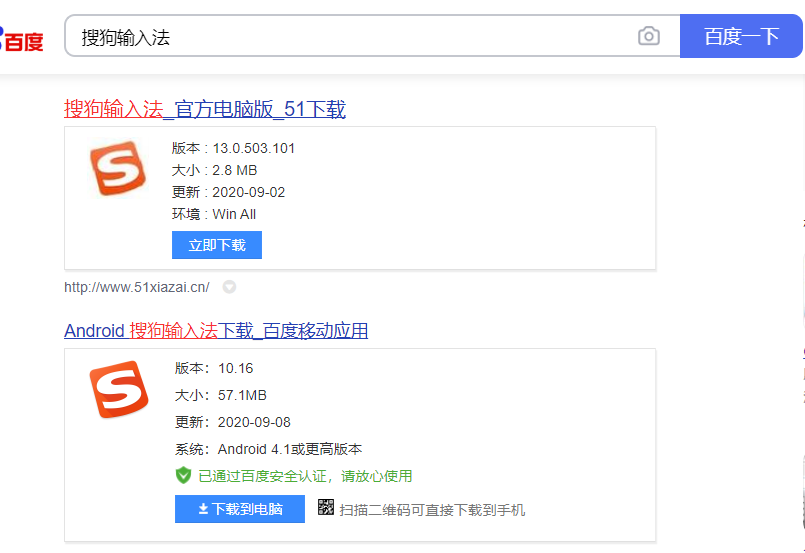简介
在使用win10系统的途中,有时我们会遇到win10输入法不能打字的现象,那么win10输入法不能打字怎么办呢?下面,小编就把win10输入法不能打字的解决...
简介
在使用win10系统的途中,有时我们会遇到win10输入法不能打字的现象,那么win10输入法不能打字怎么办呢?下面,小编就把win10输入法不能打字的解决方法分享给大家。
工具/原料
系统版本:windows10系统
方法
1、首先打开电脑,右击此电脑,点击管理;

2、之后依照路径系统工具-任务计划程序-任务计划程序库-Microsoft-Windows打开;

win10s模式切换正常版怎么操作
首先我们要知道win10 s模式是针对教育市场推出的精简版Windows 10系统,那么我们进入该模式后如何切换正常版系统呢?很多用户都不清楚win10s模式切换正常版怎么操作,别担心,下面,小编就把切换win10s模式的步骤带给大家。
3、之后点击TextServicesFramework;

4、然后点击右界面中的MsCtfMonitor;

5、之后右击选择启用即可。

总结
进入计算机管理,启用MsCtfMonitor。
以上就是电脑技术教程《win10输入法不能打字怎么办》的全部内容,由下载火资源网整理发布,关注我们每日分享Win12、win11、win10、win7、Win XP等系统使用技巧!
电脑开不了机怎么重装系统win10
我们使用win10系统时,有时会因为自己的误操作导致电脑出现问题,导致无法开机的情况,那么这时电脑开不了机怎么重装系统呢?下面,小编就将电脑开不了机怎么重装系统win10的步骤教程分享给大家。